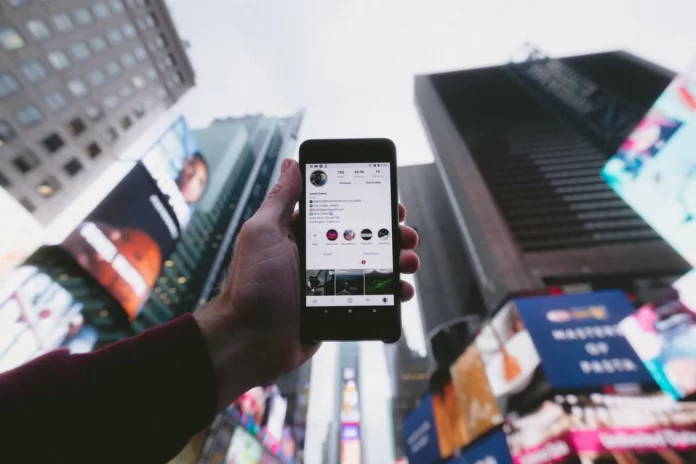Muchos usuarios de Instagram utilizan la búsqueda en su servicio de fotos favorito. Es una forma rápida y cómoda de encontrar un vídeo divertido o una foto interesante. Todas las consultas permanecen en el historial de búsqueda, pero a veces es bueno mantener algunas de ellas lejos de las miradas indiscretas.
Al igual que el navegador Chrome y otras aplicaciones, Instagram tiene una opción para borrar el historial de búsqueda.
Borrar el historial de búsqueda de Instagram es una parte importante del derecho a la privacidad. Guardar tu historial de búsqueda ayuda a mejorar tu experiencia con la aplicación, pero puede comprometer tu privacidad y seguridad personal en Instagram.
Además, debido al guardado, las páginas de usuarios no deseados suelen quedar atrapadas en las recomendadas. Pero, en cualquier caso, la mayoría de las veces esta función facilita el seguimiento de la actividad de un amigo, conocido o famoso.
Pues bien, a continuación te explicamos cómo borrar el historial de búsqueda en Instagram en unos sencillos pasos.
Cómo borrar el historial de búsqueda en Instagram
La aplicación guarda los resultados de las búsquedas en la pestaña «Búsqueda» para que sea más fácil encontrar tus cuentas y contenidos favoritos. Si has utilizado previamente ciertos hashtags para publicaciones, esos hashtags volverán a aparecer inmediatamente cuando busques otros similares.
Por lo tanto, si quieres borrar el historial de búsqueda en Instagram, tienes que seguir estos pasos:
- En primer lugar, abre la aplicación de Instagram en tu dispositivo móvil.
- A continuación, inicia sesión en tu cuenta de Instagram con tu nombre de usuario y contraseña, si es necesario.
- Después de eso, navega a tu página de perfil y toca el icono de las «tres líneas» para abrir el menú de opciones.
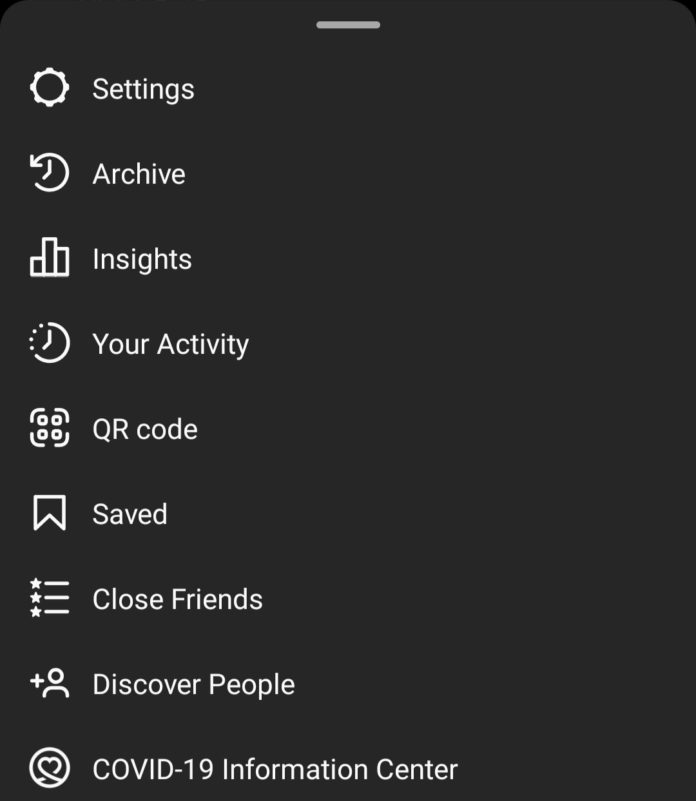
- Ahora, toca la opción «Configuración» y selecciona «Seguridad».
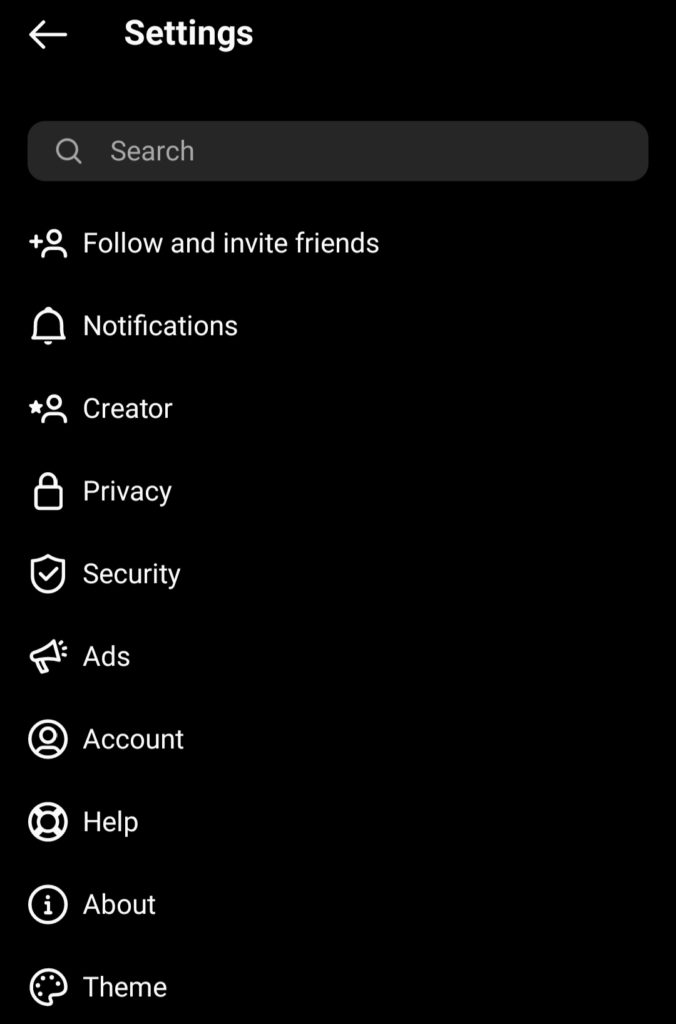
- En la sección «Datos e historial», pulse sobre el «Historial de búsqueda».
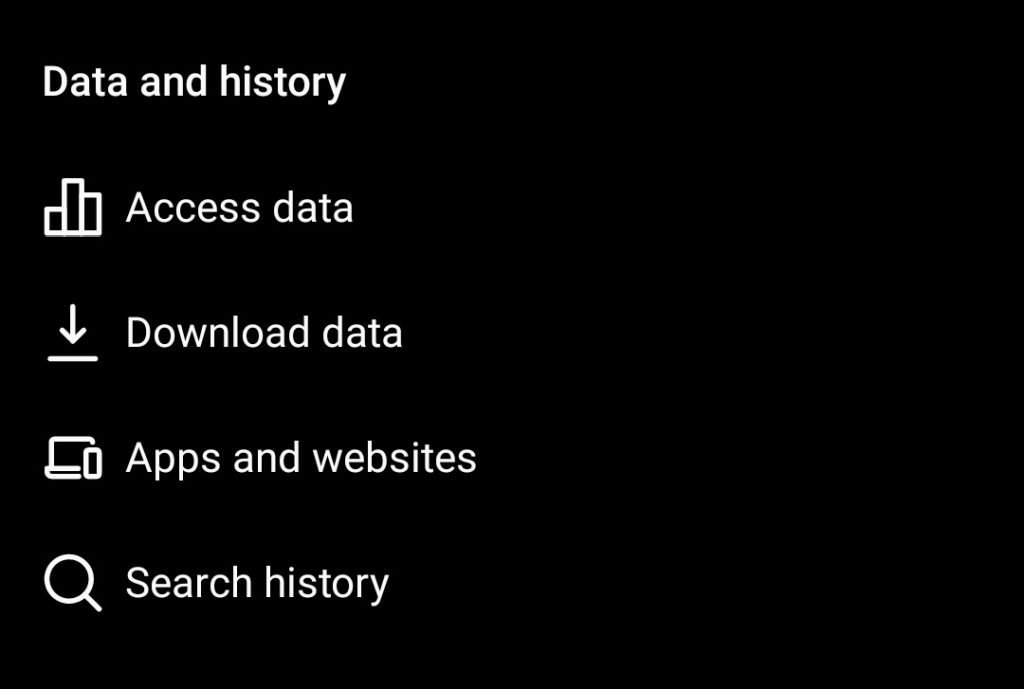
- Por último, pulse el enlace «Borrar todo» y confirme la acción.
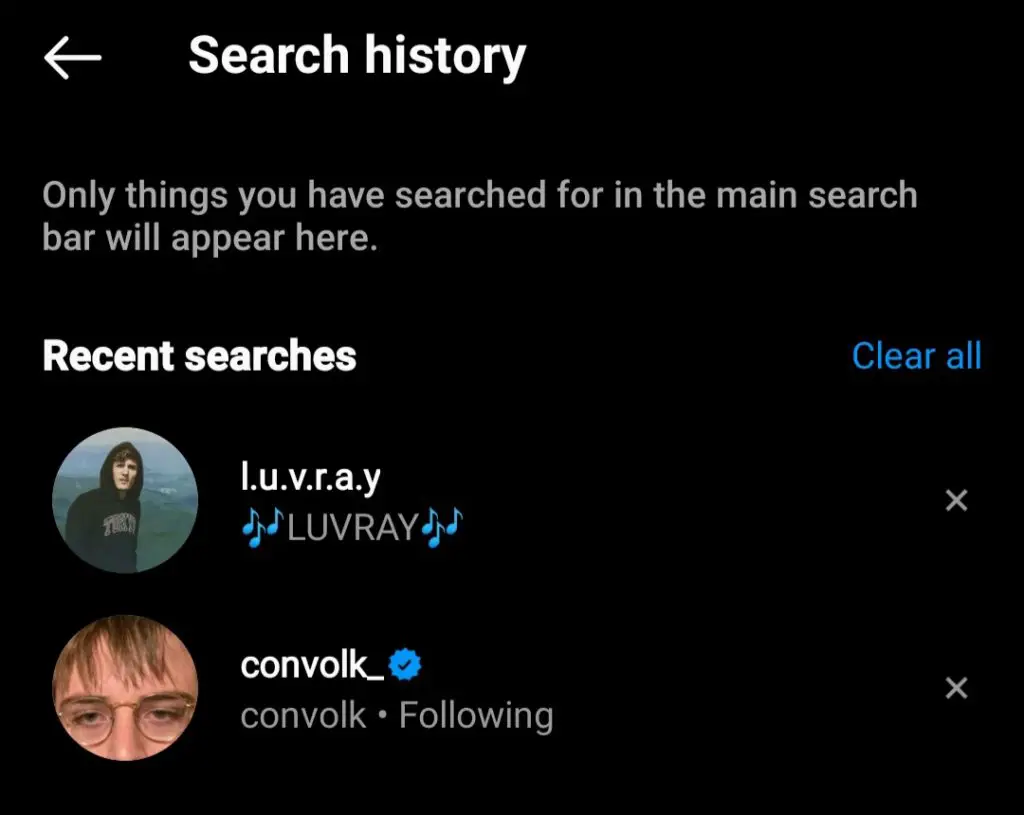
Una vez que hayas completado estos pasos, borrarás tu historial de búsqueda en Instagram.
Cómo ocultar el estado en línea en Instagram
Si necesitas algo de tiempo para navegar online sin llamar la atención, o si quieres que tu actividad en Instagram pase desapercibida, puedes ocultar tu estado online. Es esencialmente un modo de incógnito para la red social que te permite ocultar tu presencia online mientras haces lo que necesitas.
Así que, si quieres ocultar tu estado online en Instagram, tienes que seguir estos pasos:
- En primer lugar, abre la aplicación de Instagram en tu dispositivo móvil.
- A continuación, inicia sesión en tu cuenta de Instagram con tu nombre de usuario y contraseña, si es necesario.
- Después de eso, navega a tu página de perfil y toca el icono de las «tres líneas» para abrir el menú de opciones.
- Ahora, toca la opción «Configuración» y selecciona «Privacidad».
- Pulse sobre la opción «Estado de la actividad».
- Por último, desactive la función «Mostrar el estado de la actividad».
Una vez que hayas completado estos pasos, ocultarás tu estado de actividad en Instagram. Puedes volver a activarlo cuando estés listo repitiendo los pasos anteriores y volviendo a activar el Estado de Actividad.
Cómo hacer que la cuenta sea privada en Instagram
Si quieres mantenerte en privado o no quieres que la gente te siga, puedes hacer que tu cuenta de Instagram sea privada. Así mantendrás tus publicaciones en privado y harás que los usuarios te pidan que te sigan.
Pues bien, si quieres activar esta función, tienes que seguir estos pasos:
- En primer lugar, abre la aplicación de Instagram en tu dispositivo móvil.
- A continuación, inicia sesión en tu cuenta de Instagram con tu nombre de usuario y contraseña, si es necesario.
- Después de eso, navega a tu página de perfil y toca el icono de las «tres líneas» para abrir el menú de opciones.
- Ahora, toca la opción «Configuración» y selecciona «Privacidad».
- Por último, basta con activar la función «Cuenta privada».
Una vez que hayas completado estos pasos, tu cuenta ha pasado a ser privada en Instagram.